Het verscherpen van foto's in Adobe Photoshop is een eenvoudige, maar zeer effectieve manier om de visuele kwaliteit van je afbeeldingen te verbeteren. Deze handleiding is gebaseerd op een video-zelfstudie die vier verschillende methoden voor het verscherpen van afbeeldingen introduceert. Hierbij worden verschillende tools en technieken gebruikt om ervoor te zorgen dat je foto's niet alleen scherp zijn, maar ook esthetisch aantrekkelijk. Een van de belangrijkste zorgen is het minimaliseren van het ruis dat vaak optreedt bij overmatig verscherpen. In de volgende stappen zal ik je de belangrijkste inzichten en een gedetailleerde stapsgewijze handleiding geven om met succes je foto's te verscherpen.
Belangrijkste inzichten
- Gebruik de juiste verscherpingstechniek voor natuurlijke resultaten.
- Maak gebruik van slimme objecten om de verscherping te allen tijde aan te passen.
- Experimenteer met verschillende tools, zoals de high-pass filter en de selectieve verscherping.
- Verminder het beeldruis voordat je begint met verscherpen, vooral bij RAW-afbeeldingen.
Stapsgewijze handleiding
1. Basisverscherping met Verscherpen
Om de afbeelding met de basisverscherpingstechniek "Verscherpen" te verscherpen, volg je deze stappen: Selecteer je afbeelding in Photoshop, ga naar het menu "Filter" en vervolgens naar "Verscherpen-filter". Kies daar dan "Verscherpen". In het volgende venster kun je de instellingen voor sterkte, straal en drempelwaarde aanpassen.
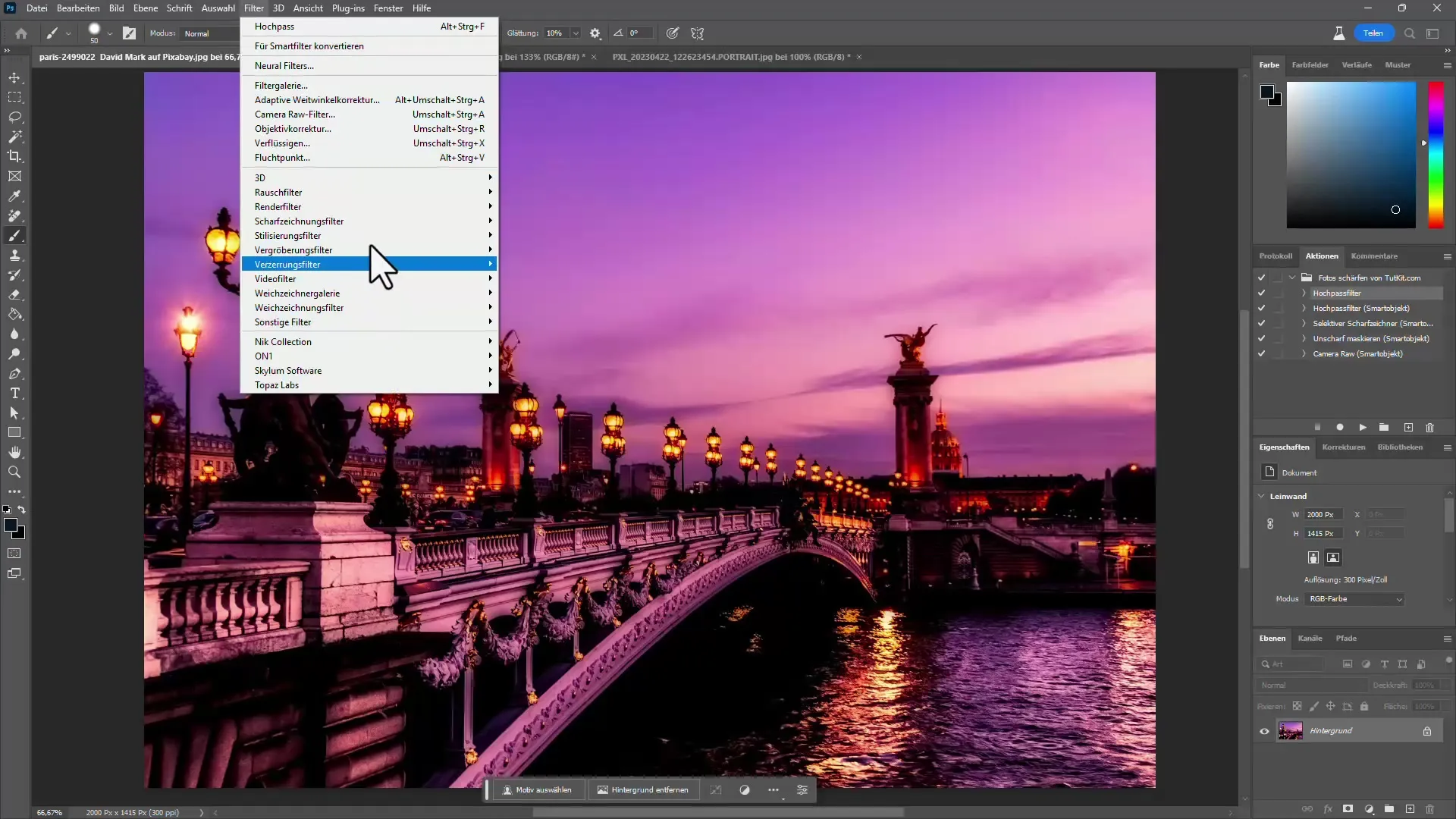
Merk op dat de optimale verhouding voor de sterkte meestal tussen 100 en 200 ligt. Het is aanbevolen om een straal van 1 tot 2 pixels te gebruiken om te voorkomen dat te grote gebieden worden verscherpt. Als je tevreden bent met het resultaat, klik dan op "OK".
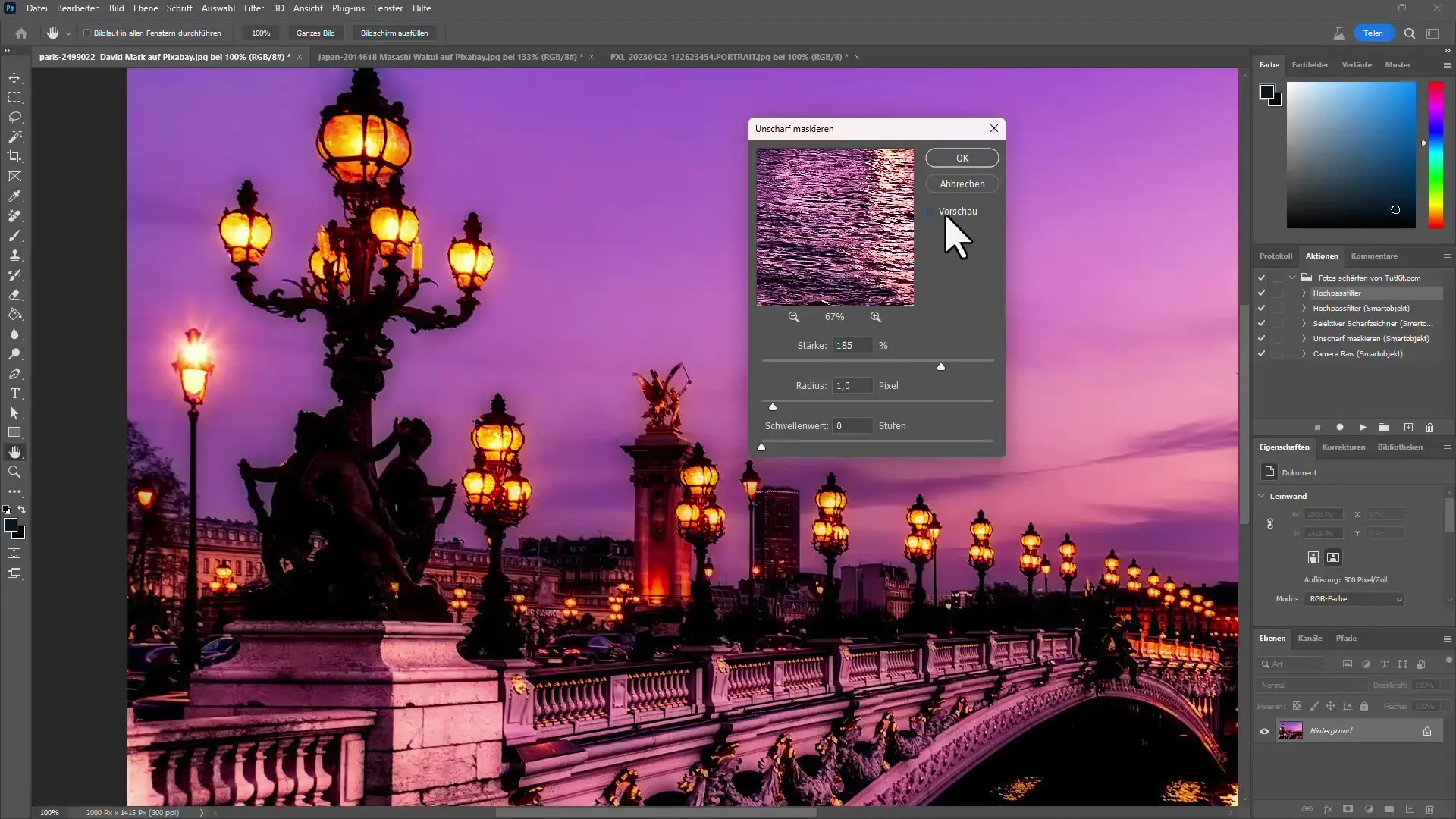
2. Gebruik van slimme objecten
Door de verscherping als slim object aan te brengen, kun je later de verscherpingsfilters wijzigen of aanpassen. Klik met de rechtermuisknop op de laag en kies "Converteren naar slim object". Dit stelt je in staat om de vorige instellingen op elk moment aan te passen.
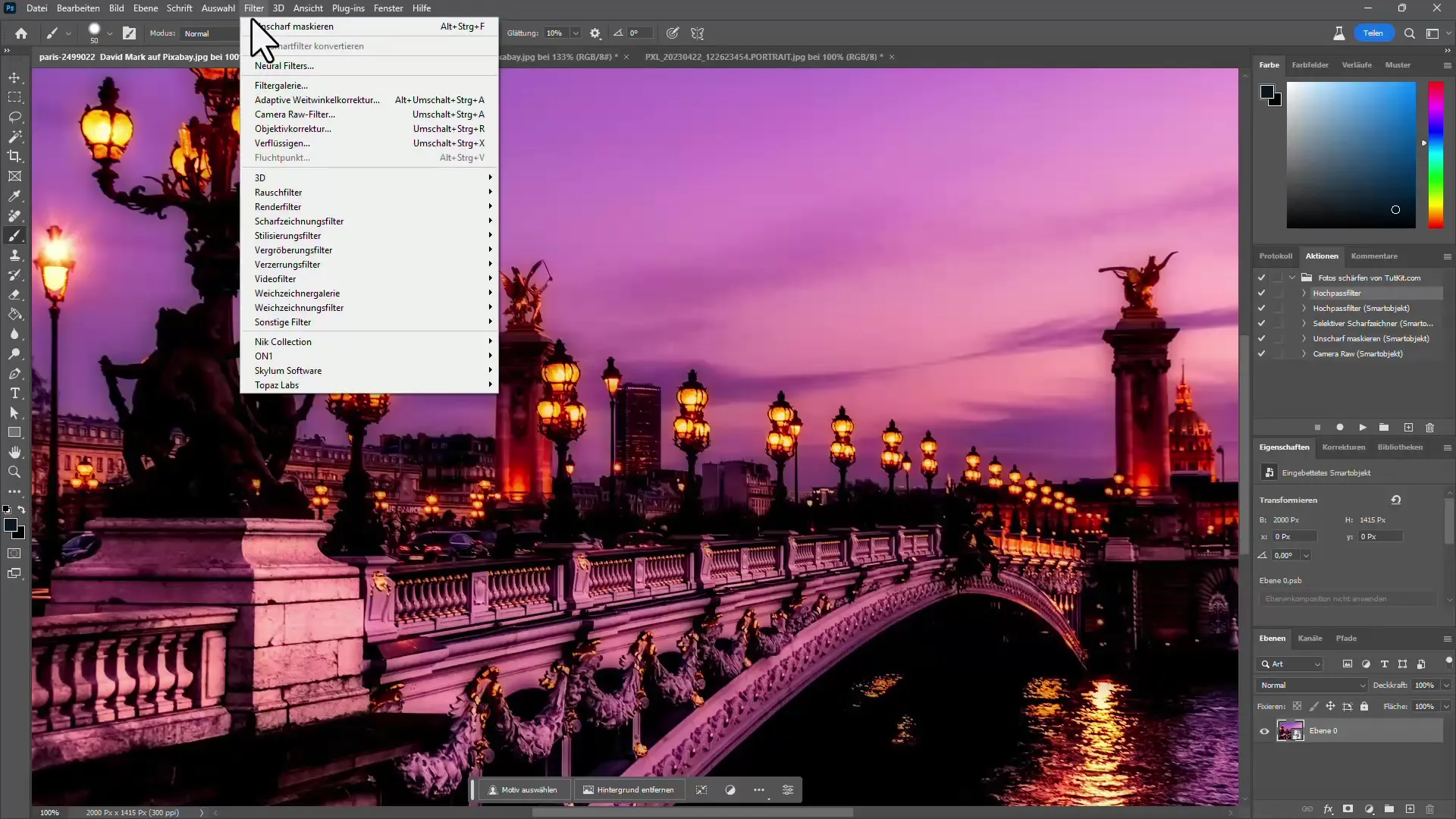
Om het laatste filter opnieuw toe te passen, ga je naar "Filter" en kies je "Verscherpen". Zo kun je je beeldbewerking stapsgewijs optimaliseren.
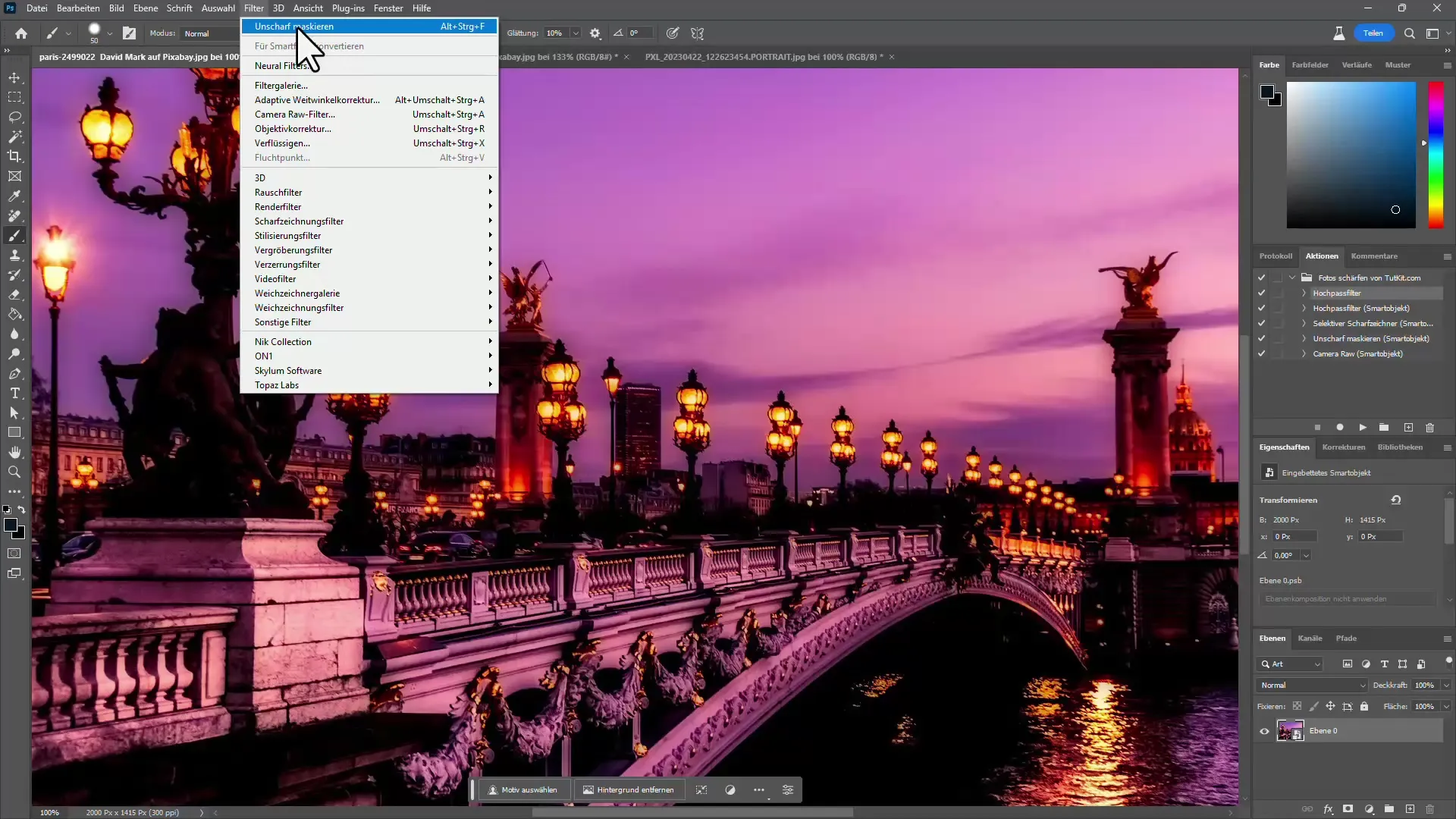
3. Fijnere nabewerking met High-pass Filter
Voor een precisievere verscherping kun je de high-pass filter gebruiken. Dupliceer eerst de laag van de afbeelding. Dit doe je met de sneltoets Ctrl + J en ga vervolgens opnieuw naar "Filter". Kies onder "Overige filters" de "high-pass".
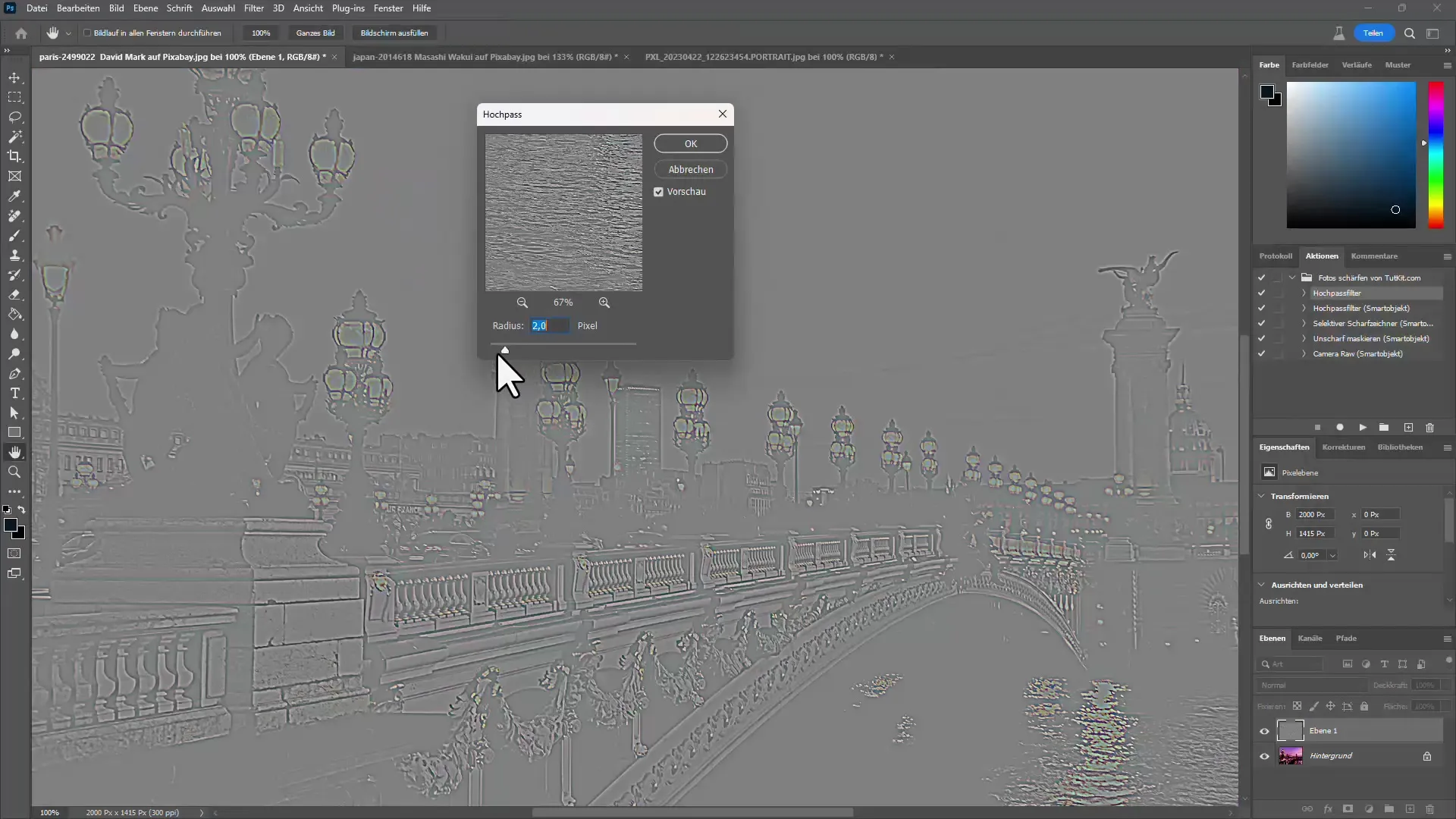
Stel de waarde in tussen 1 en 2, zodat alleen de randen duidelijk zichtbaar zijn. Vervolgens kun je de vulmethode instellen op "Hard licht" of "Zacht licht" om de verscherping te bereiken. Je kunt de dekking aanpassen om de intensiteit van de verscherping fijn af te stemmen.
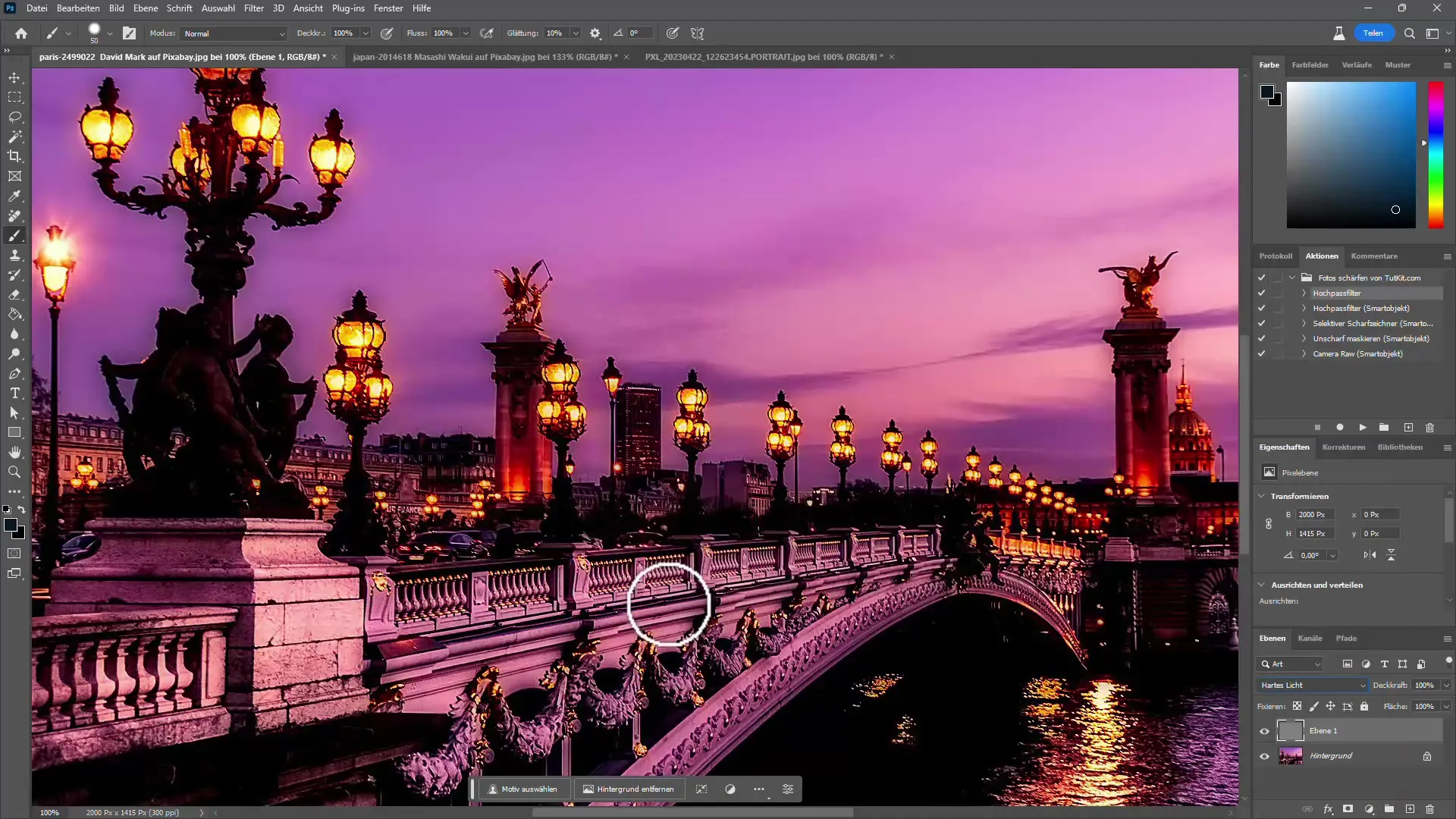
4. Gebruik van de selectieve verscherper
Een ander krachtig gereedschap voor verscherping is de selectieve verscherper. Met deze filter kun je specifieke gebieden in de afbeelding verscherpen die jouw focus zijn. Activeer de selectieve verscherping en pas de gewenste parameters aan om het beste resultaat te behalen.

Hier kun je ook de straal en de sterkte aanpassen om te voorkomen dat de afbeelding onnatuurlijk overkomt. Kleine waarden zijn vaak effectiever in dit geval.
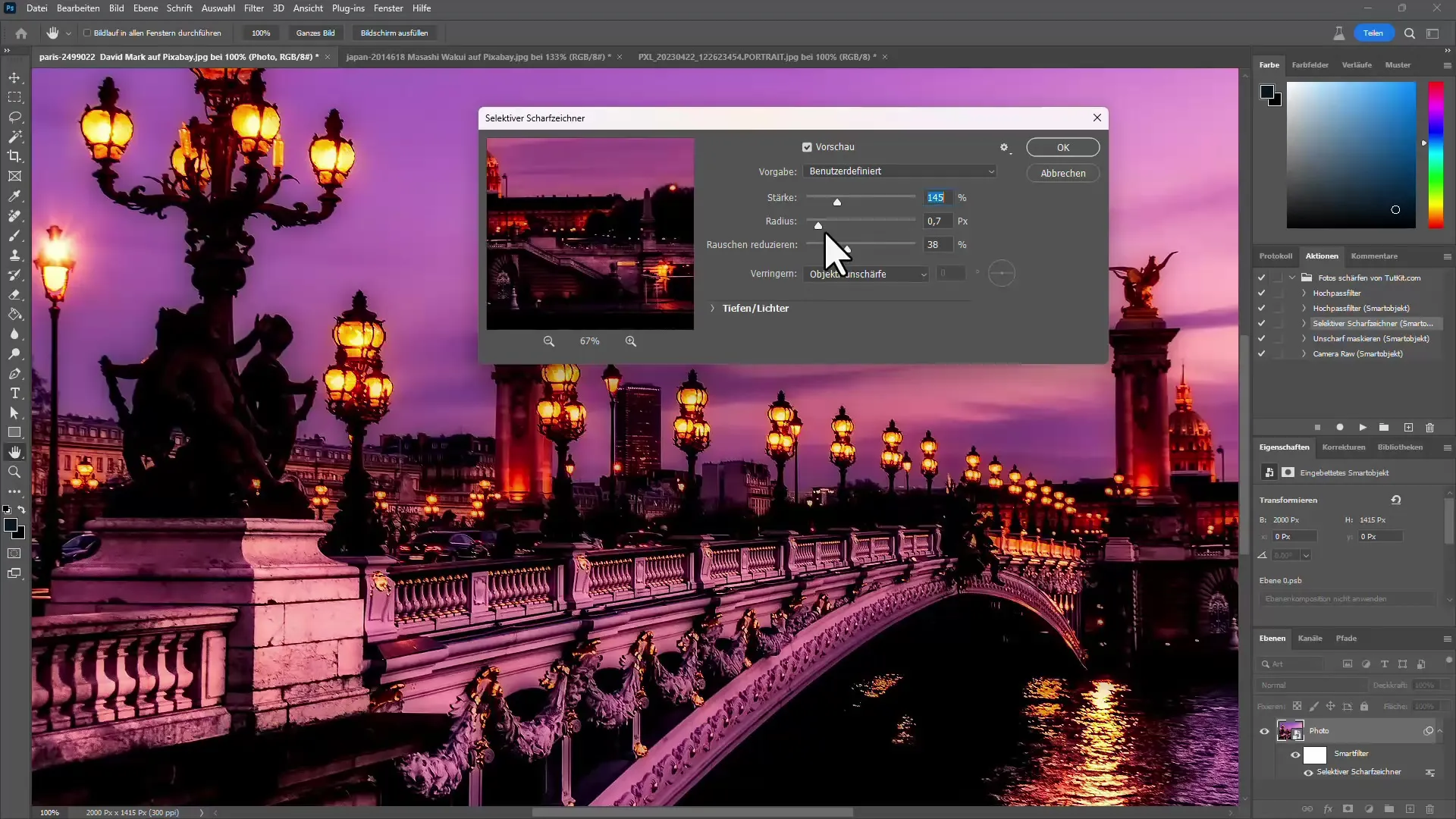
5. Nabewerking met Camera Raw
Een zeer efficiënte methode bij het verscherpen van afbeeldingen is het gebruik van Camera Raw. Om Camera Raw te gebruiken, open je je afbeelding in Camera Raw, waar je eenvoudig de verscherpingsinstellingen kunt aanpassen. Let erop dat tegelijkertijd ruisvermindering wordt overwogen om ongewenste artefacten te voorkomen.
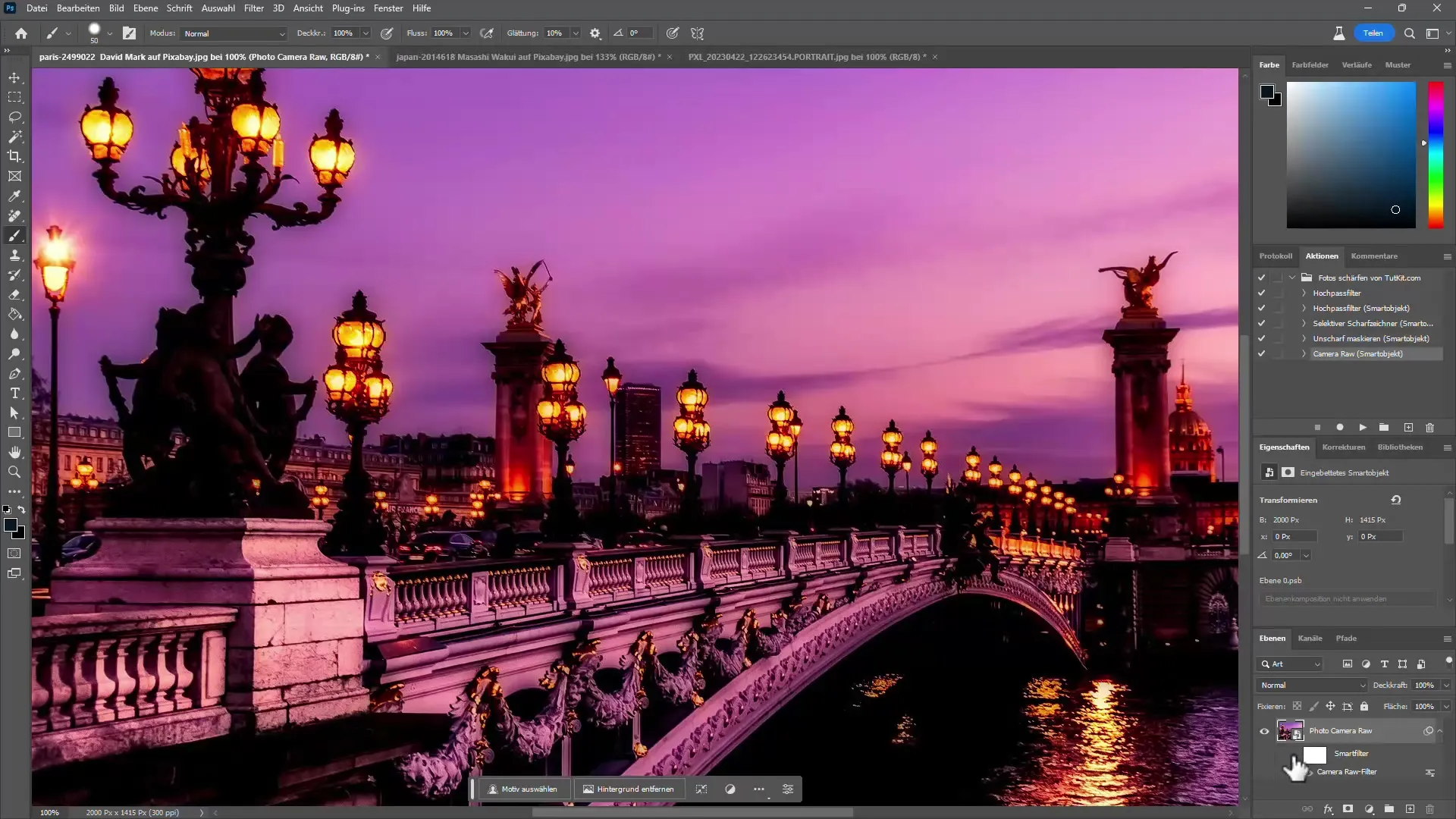
Hier zou je de scherptewaarden langzaam moeten verhogen en daarbij het ruis in de gaten moeten houden.
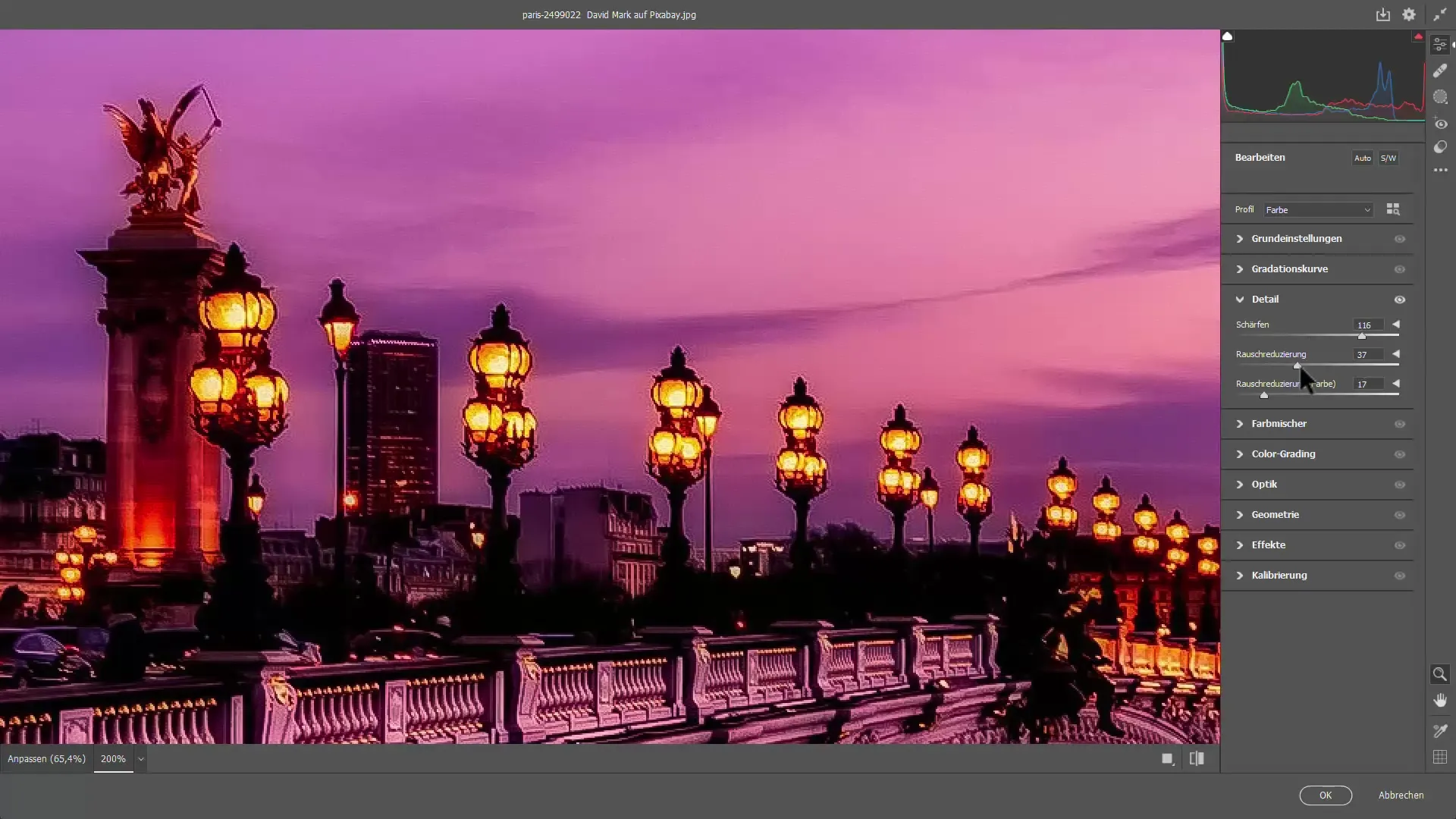
6. Automatisering met Acties
Een geweldige manier om de verscherpingen te automatiseren, is door het gebruik van acties in Photoshop. Je kunt een actie maken voor bestaande bestanden om de gewenste verscherpingsinstellingen tegelijkertijd op meerdere afbeeldingen toe te passen.

Deze functie is vooral handig als je veel afbeeldingen in korte tijd moet bewerken.
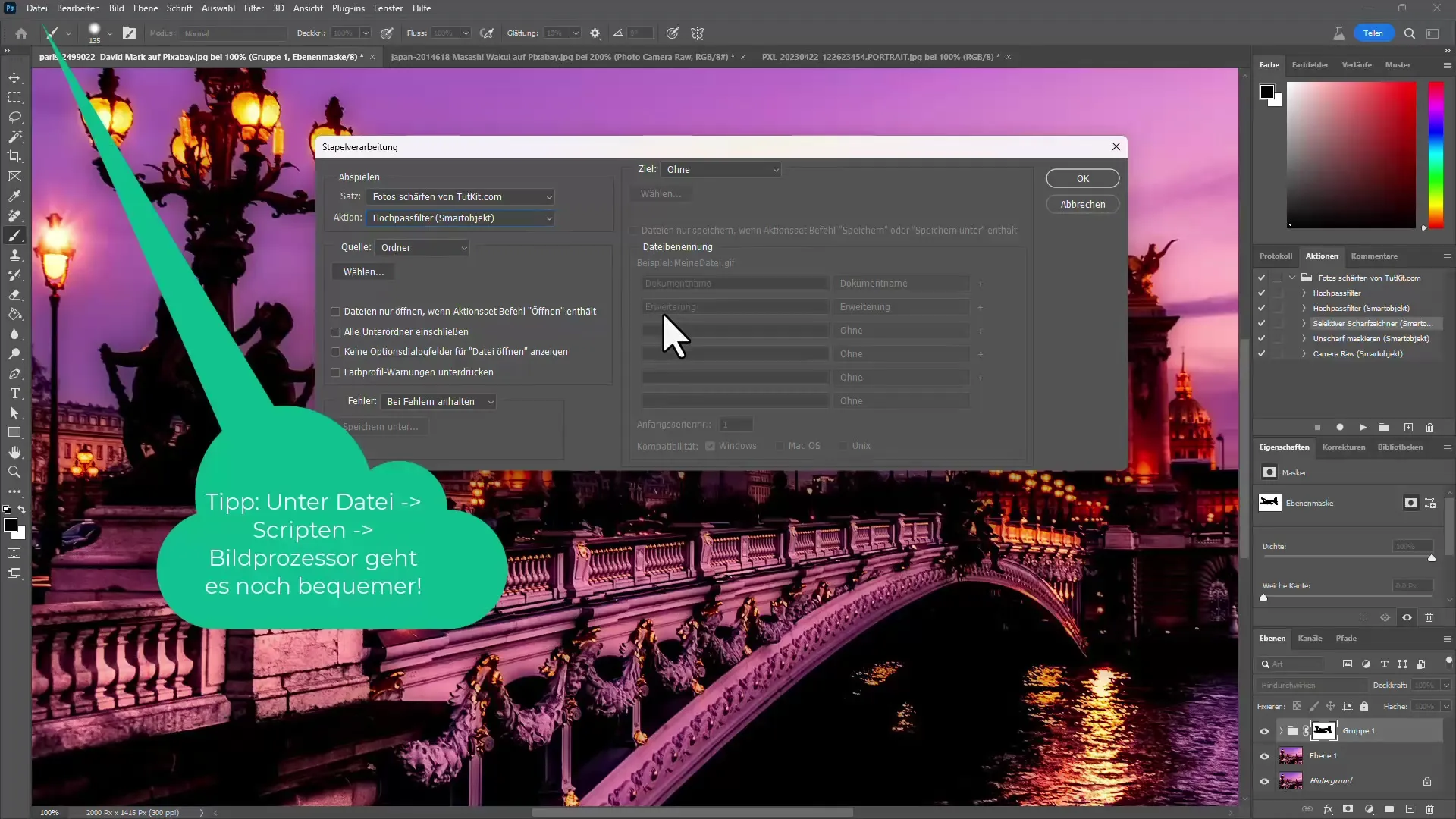
Samenvatting
In deze handleiding heb je geleerd hoe je afbeeldingen in Adobe Photoshop efficiënt kunt verscherpen. Hierbij zijn de technieken "Unscharf maskieren", "Hochpassfilter", "Selectieve verscherping" en "Camera Raw" besproken. Door het gebruik van slimme objecten en automatisering met acties kun je je beeldbewerking naar een hoger niveau tillen.
Veelgestelde Vragen
Hoe kan ik ruis vermijden bij het verscherpen van mijn foto's?Ruis kan worden vermeden door de afbeelding eerst te ontruisen voordat je de verscherping toepast.
Wat is de beste waarde voor de sterkte bij het Unscharf maskieren?Een waarde tussen 100 en 200 is vaak optimaal voor de verscherping.
Kan ik de verscherping ongedaan maken?Ja, als je de verscherping hebt toegepast op een slim object, kun je de instellingen altijd wijzigen.
Welke methode is het beste voor het verscherpen van portretten?Het gebruik van de Hochpassfilter samen met een verminderde dekking levert vaak de beste resultaten op.
Wanneer moet ik Camera Raw gebruiken?Camera Raw is vooral nuttig wanneer je met RAW-bestanden werkt, omdat het geavanceerde opties biedt voor beeldbewerking.

